Jak skonfigurować i korzystać z opcji Kontynuuj na PC na iOS z Windows 10
Mobilny Microsoft System Windows 10 Jabłko Iphone / / March 17, 2020
Ostatnia aktualizacja dnia

W ubiegłym tygodniu Microsoft wydał nową funkcję w swojej aktualizacji Windows 10 Fall Creators Update o nazwie „Kontynuuj na PC”. Myślę, że w przyszłości będzie to musiało być prezentowane zarówno dla użytkowników Androida, jak i iOS. Przyjrzyjmy się bliżej!
Do tej pory aktualizacja Windows 10 Fall Creators Update zawiera niektóre solidne ulepszenia dopracować swojego poprzednika, wersja 1703. Ale w zeszłym tygodniu Microsoft wypuścił funkcję podglądu, która sprawia, że jest niezbędna dla każdego użytkownika urządzenia mobilnego z Androidem lub iPhone'em.
Funkcja Kontynuuj na PC umożliwia udostępnianie treści między smartfonem a komputerem z systemem Windows 10. Wcześniej ta funkcja była obsługiwana tylko na Androidzie, ale teraz, gdy obsługuje urządzenia iPhone / iOS, w końcu mogę ją sprawdzić i przejrzeć pod kątem wszystkich, którzy lubisz czytać!
Och, zanim go pobierzesz, muszę cię ostrzec. Kontynuacja na PC jest w tej chwili trochę wadliwa. Pokazuje jednak potencjał i pokazuje, dokąd zmierza Microsoft, nawet z produktami konkurencji.
Sprawdzanie Kontynuuj na PC na iOS w Windows 10 Fall Creators Update
Na pierwszy rzut oka funkcje Kontynuuj na PC dla iOS są ograniczone tylko do kilku aplikacji (przeglądanie stron internetowych), jednak Microsoft planuje rozwinąć coś, co może być „Wysłane na PC” w przyszłych wersjach.
Czego potrzebujesz, aby to zadziałało?
- Aktywne połączenie internetowe.
- Urządzenie z systemem iOS lub Android.
- Konto Microsoft - ten sam adres e-mail musi być używany do logowania na iOS, Android i Windows 10.
- The Microsoft Authenticator aplikacja na iOS lub Androida.
- Urządzenie z systemem Windows 10 Fall Creators Update.
Przed rozpoczęciem musisz sparować telefon z systemem Windows 10. Otwórz Ustawienia, a zobaczysz nową kategorię o nazwie Telefon. Windows 10 coraz częściej dodaje nowe kategorie z każdą wersją i wersją 1709 teraz podnosi tę liczbę do 13.
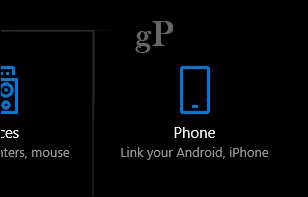
Otworzyć Telefon następnie kliknij Dodaj telefon przycisk.
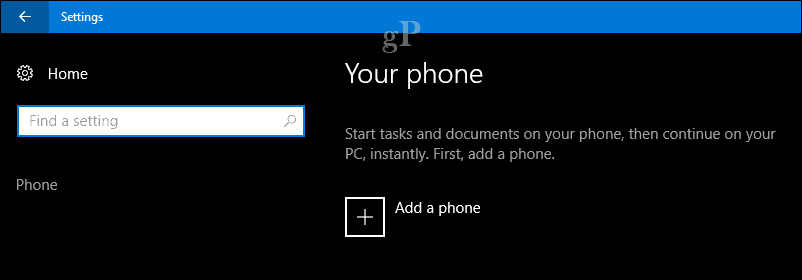
Połącz telefon z komputerem, wybierając numer kierunkowy, wprowadź numer telefonu, a następnie kliknij przycisk Wyślij. Zamknij okno dialogowe. Możesz także połączyć więcej niż jedno urządzenie, więc jeśli masz zarówno system Android, jak i iOS lub więcej niż jedno, śmiało je sparuj.
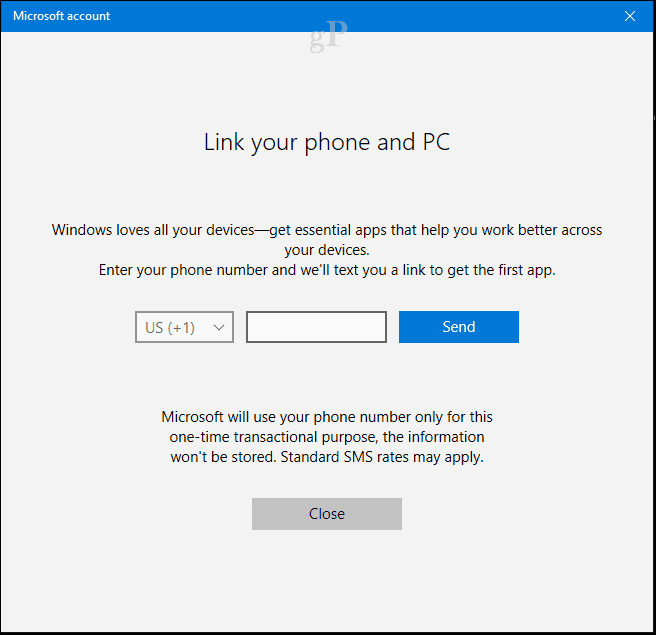
Na Twój telefon zostanie wysłana wiadomość tekstowa z magicznym linkiem do pobrania specjalnej aplikacji Kontynuuj na PC, dzięki czemu wszystko działa. Otwórz link, który uruchomi sklep z aplikacjami, z którego możesz pobrać aplikację na Androida lub iOS.
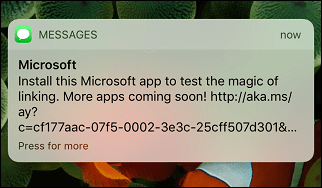
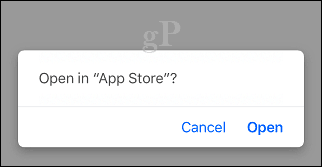
Kliknij Otrzymać przycisk, aby rozpocząć pobieranie.
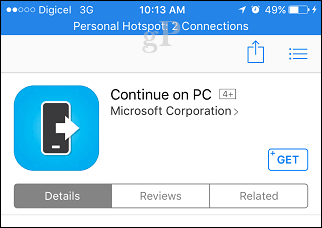
Uruchom aplikację, a następnie przejrzyj szybki samouczek. Przejdź do włączenia Kontynuuj na PC; spowoduje to dodanie aplikacji do ogólnosystemowego arkusza udostępniania w systemie iOS.
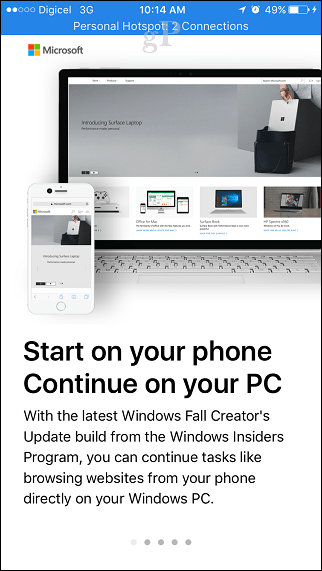
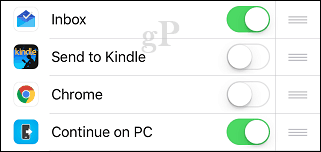
Gdy będziesz gotowy do wypróbowania Kontynuuj na komputerze, uruchom Safari lub nawet Twittera, a następnie użyj przycisku Udostępnij, aby wyświetlić arkusz udostępniania. W tym przykładzie zamierzam uruchomić stronę internetową w Safari, a następnie kontynuować na komputerze. Kliknij przycisk Kontynuuj na komputerze.
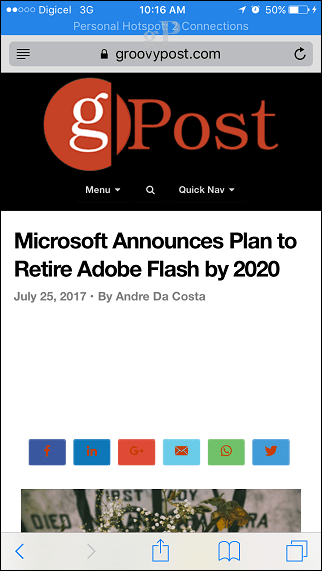
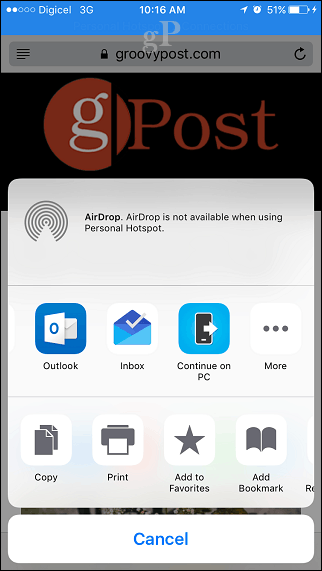
Zostanie wyświetlone okno dialogowe z pytaniem, czy chcesz kontynuować na komputerze teraz czy później. Teraz wybiorę.
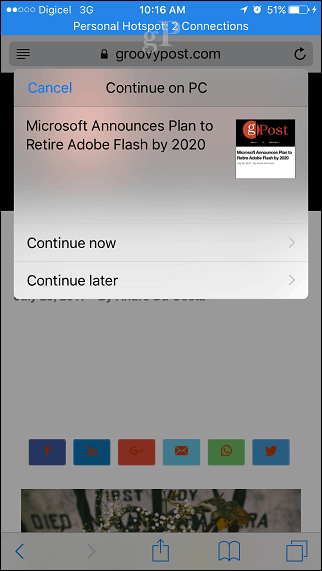
Przejdź do logowania na konto Microsoft, a następnie zatwierdź żądanie za pomocą aplikacji Authenticator na iOS. Nie martw się, to tylko jednorazowy proces.
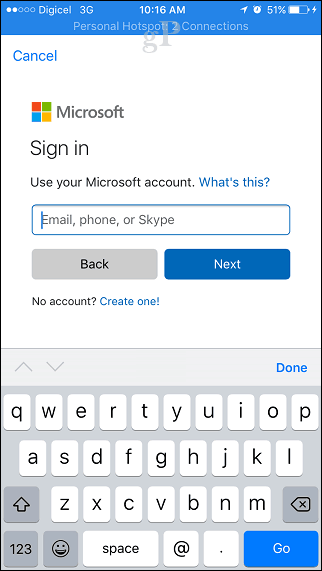
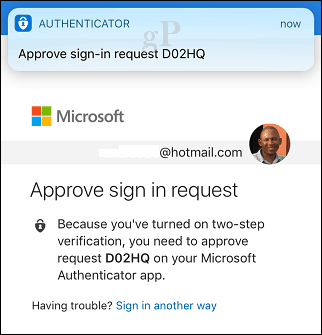
Wybierz urządzenie z systemem Windows 10, na którym chcesz kontynuować. Powinieneś otrzymać potwierdzenie, że doświadczenie zostało pomyślnie wysłane. Muszę przyznać, że trzeba było kilku prób, aby to zadziałało, ale w końcu się udało.
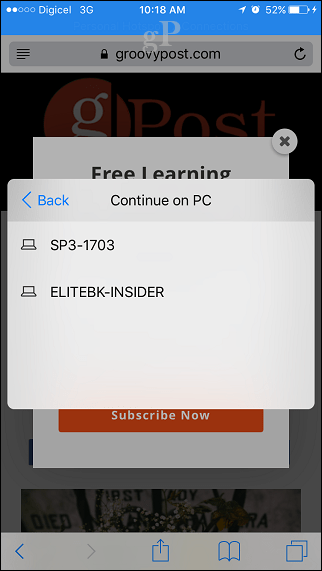
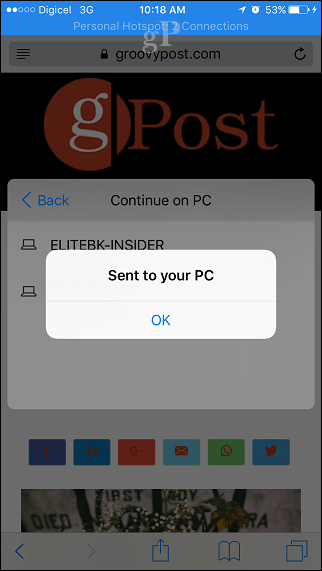
Zrzuty ekranu nie oddają tego, więc nagrałem krótki film, aby pokazać dokładnie, jak to działa, sprawdź to!
Testowanie Wyślij na mój komputer # Windows10# iPhone czasami hit i chybienie. Świetna funkcja! pic.twitter.com/etKYOLlsXY
- Andre Da Costa (@adacosta) 30 lipca 2017 r
Jak wspomniałem, w chwili pisania tego artykułu Kontynuacja na PC jest ograniczona do stron internetowych. Nie ma możliwości wysyłania zdjęć, dokumentów Worda ani innych codziennych doświadczeń. Ale istnieje potencjał, że pojawi się więcej magii podczas iteracji w aplikacji. MacOS ma podobną funkcję o nazwie Continuity, która jest znacznie bardziej dojrzała. Z pewnością ten wczesny wysiłek pokazuje nowego Microsoftu, który jest gotowy spotkać użytkowników na wybranych urządzeniach. Sprytny ruch, ponieważ coraz więcej osób domaga się wyboru kontra blokada dostawcy!



